Der Handbrake-Transcoder ist eine kostenlose, quelloffene und plattformübergreifende Lösung, mit der Sie gängige Mediendateien von einem Format in ein anderes konvertieren können. Die Software wurde ursprünglich von Eric Petit alias „Titer“ im Jahr 2003 für den alleinigen Zweck entwickelt, Medien von einer DVD auf einige Datenspeichergeräte zu kopieren. Seitdem hat es viele Änderungen erfahren und ist jetzt eine Komplettlösung für die Konvertierung von Multimedia-Formaten. HandBrake verwendet Bibliotheken von Drittanbietern wie libvpx, FFmpeg und x265 und ermöglicht Transcodierungsfunktionen unter Linux, Windows und macOS.
Hier sind einige der leistungsstarken Funktionen von HandBrake, die ihm einen Vorteil gegenüber der Konkurrenz verschaffen:
- Die Software kann fast alle Videoformate in MP4- und MKV-Formate konvertieren
- Ermöglicht es Ihnen, die Größe von Videos zu ändern und sie an Ihre Anforderungen anzupassen
- Hilft Ihnen bei der Wiederherstellung von Videos mit geringer Qualität für bessere Grafiken
- Hilft beim Entfernen von Kämmartefakten, die normalerweise durch Telcine und Interlacing verursacht werden
- Unterstützt das Heruntermischen von Surround-Sound in Matrix-Stereo
- Unterstützt die Anpassung der Lautstärke und des Dynamikbereichs für einige ausgewählte Audioformate
- Behält Untertitel bei und ermöglicht auch das Hinzufügen/Entfernen von als Text gespeicherten Untertiteln
- Überspringt nicht erforderliche Audiokonvertierung für bestimmte Audioformate
- Hilft Ihnen dabei, anstelle der Originalvideos kleinere Videos zu erstellen, sodass sie weniger Speicherplatz beanspruchen
In diesem Artikel zeigen wir zwei Möglichkeiten, den Handbrake-Transcoder auf einem Ubuntu-System zu installieren; zum einen über die grafische Benutzeroberfläche und zum anderen über die Ubuntu-Befehlszeile, das Terminal.
Wir haben die in diesem Artikel erwähnten Befehle und Verfahren auf einem Ubuntu 18.04 LTS-System ausgeführt.
Installieren Sie HandBrake über den Ubuntu Software Manager (UI)
Für eine Person, die die Befehlszeile nicht oft öffnen möchte, ist die Installation einer im Ubuntu-Repository vorhandenen Software über die Benutzeroberfläche sehr einfach. Klicken Sie in der Aktivitäten-Symbolleiste Ihres Ubuntu-Desktops auf das Ubuntu-Software-Symbol.
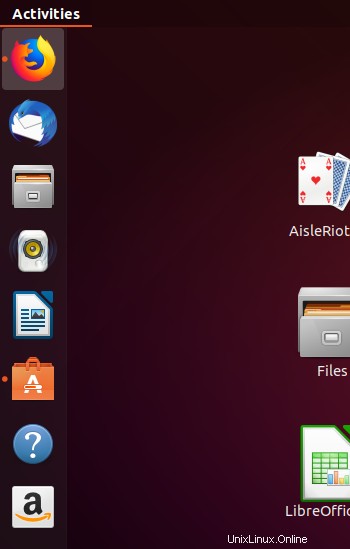
Klicken Sie in der folgenden Ansicht auf das Suchsymbol und geben Sie Handbrake in die Suchleiste ein. Die Suchergebnisse listen den Handbrake-Eintrag wie folgt auf:
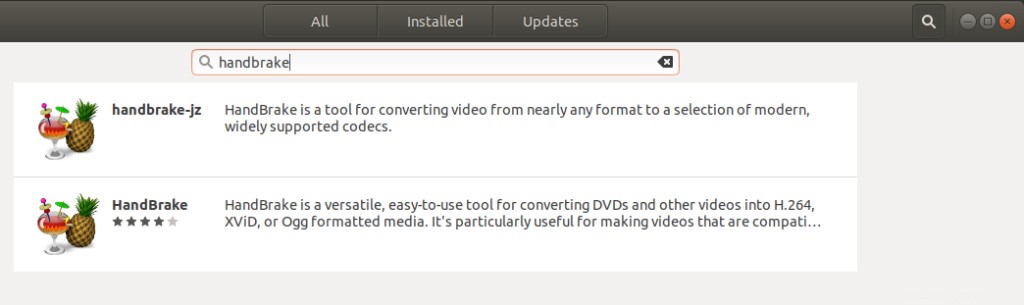
Klicken Sie in den Suchergebnissen auf das Handbrake-Paket, das Ihren Anforderungen am besten entspricht. Der folgende Dialog erscheint:

Klicken Sie auf die Schaltfläche Installieren, um den Installationsvorgang zu starten. Der folgende Authentifizierungsdialog wird angezeigt, in dem Sie Ihre Authentifizierungsdetails eingeben können, da nur ein autorisierter Benutzer Software auf Ubuntu installieren kann.
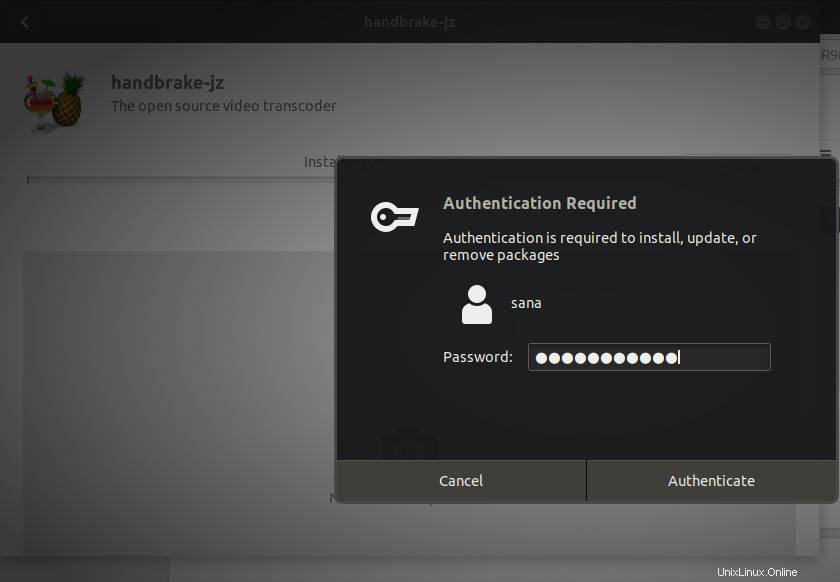
Geben Sie Ihr Passwort ein und klicken Sie auf die Schaltfläche Authentifizieren. Danach beginnt der Installationsvorgang und zeigt einen Fortschrittsbalken wie folgt an.
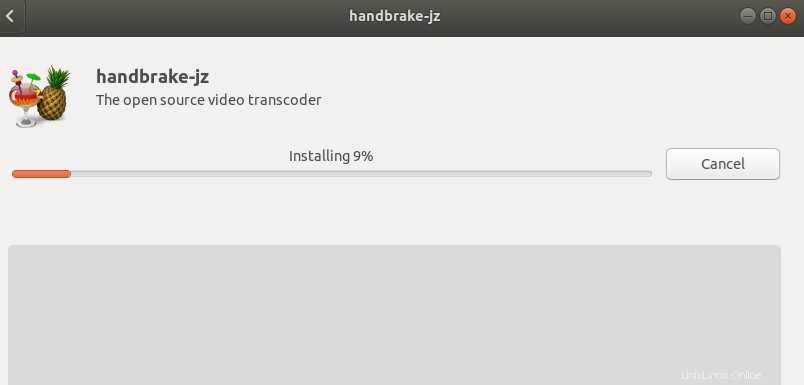
HandBrake wird dann auf Ihrem System installiert und Sie erhalten nach erfolgreicher Installation folgende Meldung:
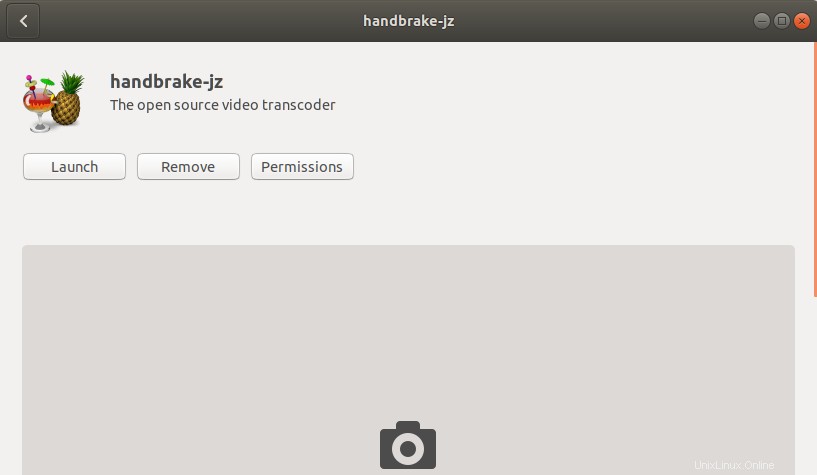
Über den obigen Dialog können Sie HandBrake direkt starten und es aus irgendeinem Grund sogar sofort entfernen.
Sie können HandBrake jederzeit über die Benutzeroberfläche starten, indem Sie HandBrake in Ubuntu Dash eingeben oder über die Anwendungsliste darauf zugreifen.
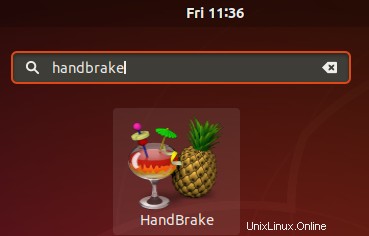
So würde die HandBrake-Benutzeroberfläche aussehen:
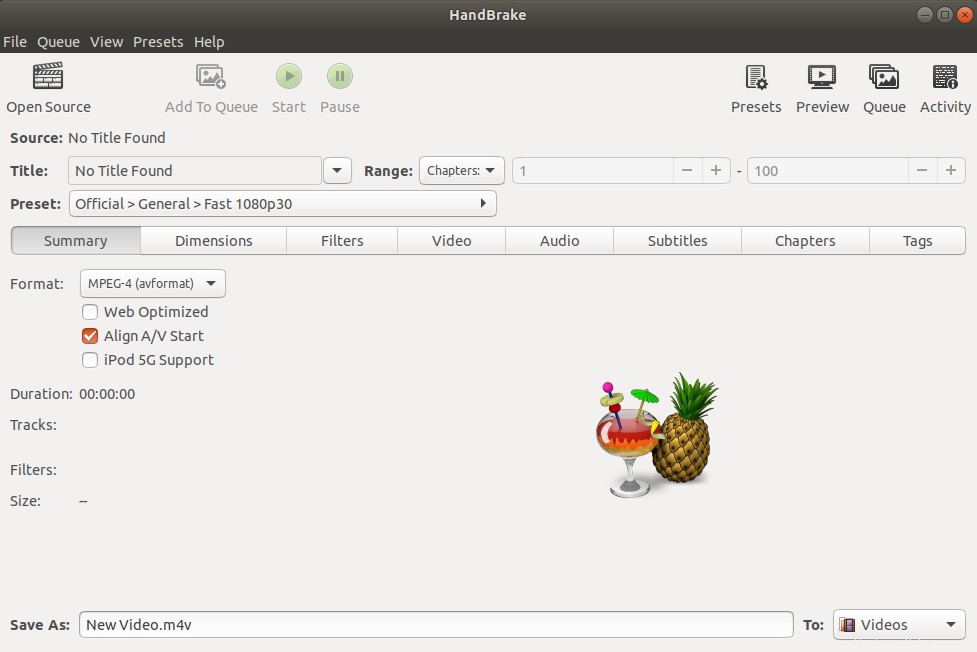
Installieren Sie HandBrake über die Befehlszeile
Öffnen Sie Ihre Ubuntu-Befehlszeile, das Terminal, entweder über das Dash oder durch Drücken der Tastenkombination Strg+Alt+T. Geben Sie den folgenden Befehl ein, um die Liste der verfügbaren Pakete zu aktualisieren:
$ sudo apt-get update
Dieser Befehl aktualisiert den Software-Repository-Index Ihres Systems mit dem des Internets, sodass Sie die neueste Version einer Software installieren können.
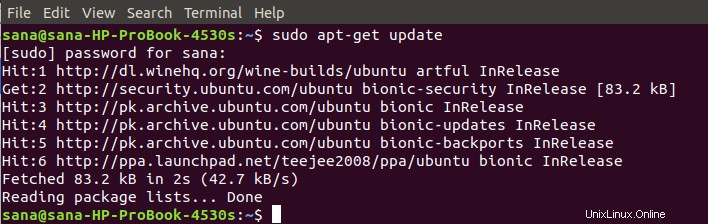
Das System wird Sie nach Ihrem Passwort fragen, da nur ein autorisierter Benutzer Software auf Ubuntu hinzufügen, aktualisieren, entfernen und konfigurieren kann.
Geben Sie nun den folgenden apt-get Befehl ein, um die neuste HandBrake zu installieren:
$ sudo apt-get install handbrake
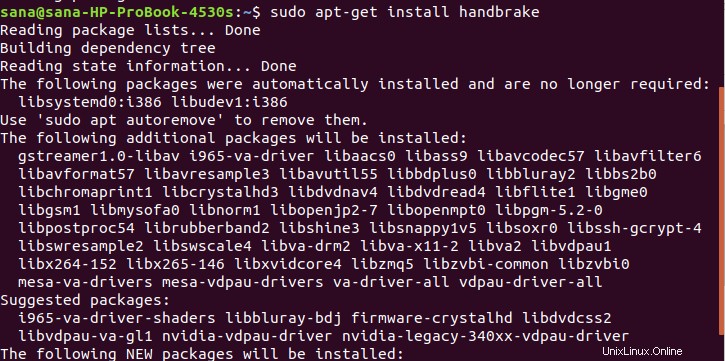
Das System fordert Sie mit einem J/N auf, den Beginn des Installationsvorgangs zu bestätigen. Geben Sie Y ein und drücken Sie dann die Eingabetaste. Der Installationsvorgang beginnt und kann je nach Internetgeschwindigkeit einige Zeit dauern.
Du kannst dann HandBrake starten, indem du den folgenden Befehl in deinem Terminal eingibst:
$ Handbremse

Dadurch wird die HandBrake-Benutzeroberfläche auf deinem System gestartet.
HandBrake über die Benutzeroberfläche deinstallieren
Du kannst HandBrake über den Ubuntu Software Manager deinstallieren, indem du zuerst über die Schaltfläche „Suchen“ danach suchst und dann in der folgenden Ansicht auf die Schaltfläche „Entfernen“ klickst:
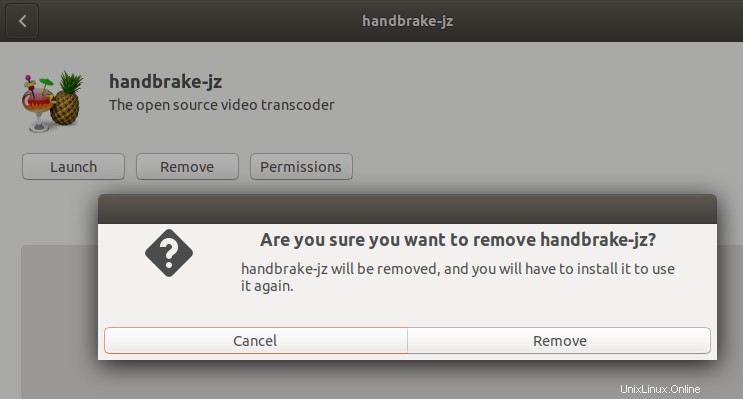
Ein Dialogfeld fragt Sie, ob Sie die Software wirklich von Ihrem System entfernen möchten. Bitte klicken Sie auf die Schaltfläche Entfernen, um HandBrake zu deinstallieren. Ein Authentifizierungsdialogfeld wird angezeigt, in dem Sie die Authentifizierungsdetails für einen sudo-Benutzer angeben können, da nur ein autorisierter Benutzer eine Software auf Ubuntu installieren kann. Geben Sie Ihr Passwort ein und klicken Sie auf die Schaltfläche Authentifizieren. Danach beginnt der Deinstallationsprozess und entfernt HandBrake von deinem System.
HandBrake über die Befehlszeile deinstallieren
Um HandBrake von deinem System zu deinstallieren, gib den folgenden Befehl als sudo ein:
$ sudo apt-get remove handbrake
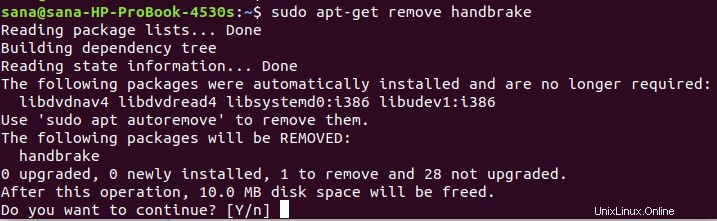
Das System fordert Sie mit einer Y/N-Option auf, um mit der Deinstallation zu beginnen. Bitte geben Sie Y ein und drücken Sie die Eingabetaste, um zu beginnen. HandBrake wird dann von deinem System entfernt.
Über diesen Artikel können Sie den funktionsreichen Transcoder Handbrake sowohl über die grafische Benutzeroberfläche als auch über die Ubuntu-Befehlszeile installieren. Nachdem Sie diesen Artikel gelesen haben, können Sie die Software auch entfernen, wenn Sie sie nicht mehr benötigen. Jetzt haben Sie eine plattformübergreifende Medienkonvertierungssoftware, die Sie zu Ihrer Liste der am häufigsten verwendbaren Medientools hinzufügen können.